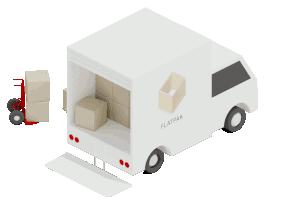Através de um pequeno plugin, o Debian (e qualquer outra distro Linux, que use o GNOME para a gestão da interface gráfica) pode fazer a instalação de softwares através do sistema de empacotamento Flatpak.
Semelhante ao SNAP (Ubuntu), o Flatpak é um sistema que permite a instalação de todas as bibliotecas necessárias de um aplicativo e, tecnicamente, rodar programas dentro de um ambiente virtual.
Neste post, vou mostrar como fazer a instalação e um primeiro uso do sistema dentro do Debian 10 Buster (que ainda está em fase de testes). O procedimento, por enquanto, ainda não é tão fluido e fácil quanto a instalação de pacotes SNAP no Ubuntu, mas também não é difícil.
Instalação do suporte a Flatpak no GNOME
O suporte a Flatpak dentro do ambiente gráfico GNOME é possibilitado por um plugin, que pode ser instalado via apt:
sudo apt install gnome-software-plugin-flatpak
De acordo com a descrição dos desenvolvedores, trata-se de uma peça de software que permite instalar e atualizar aplicações e extensões do sistema.
Faz uso de uma arquitetura simplificada de plugins para separar os frontends das tecnologias "por baixo do capô".
Após a instalação, de acordo com o procedimento acima, pode ser necessário reiniciar o sistema (ou, pelo menos, o ambiente gráfico). Eu só reiniciei o meu navegador (Chrome). Talvez nem isso fosse necessário. Tente aí e nos conte nos comentários como foi.
Como buscar e instalar apps com o navegador
Tal como o SNAP, também existe uma loja online de apps para Flatpak — chama=se Flathub.

No Flathub, você vai encontrar pacotes de software em Flatpak em edições/versões atualizadas — algumas serão mais atuais do que as que já se encontram instaladas em seu sistema.
Através do Flathub, você pode instalar a mesma versão do GIMP (só para citar um exemplo) usada na versão testing da sua distro atual.
Neste sentido, o Flatpak proporciona um modo seguro de obter versões mais atualizadas de programas, mesmo em sistemas que priorizam a estabilidade, como é o caso do Debian.
Para poder instalar diretamente do Flathub, você precisa acrescentar mais um procedimento. Volte ao terminal e execute a seguinte linha de comando:
flatpak remote-add --if-not-exists flathub https://flathub.org/repo/flathub.flatpakrepo
Feito isto, já pode ir correndo ao Flathub, encontrar seus programas favoritos!